怎么在excel2003中插入表单?下面就跟随小编一起来学习在excel2003中插入表单的方法,熟悉一下它的操作流程吧。
excel2003插入表单的教程:
插入表单步骤1:如果我们要在这里插入一些特殊的图表,我们应该怎么做呢?下面为你详细介绍:
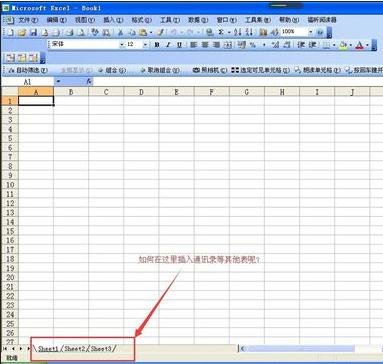
插入表单步骤2:我们点击右键,选择‘插入’命令
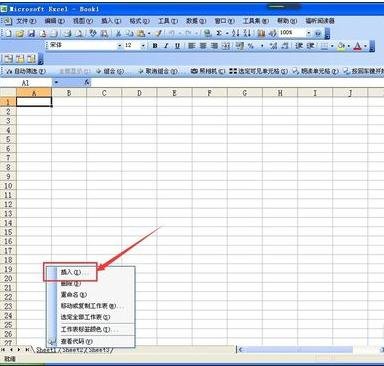
插入表单步骤3:如下图我们选择‘电子方案表格’这个选项
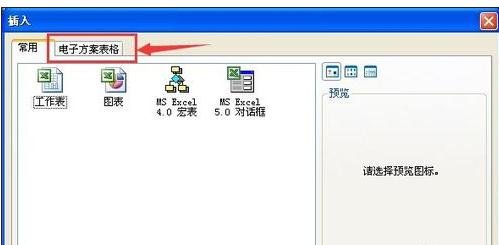
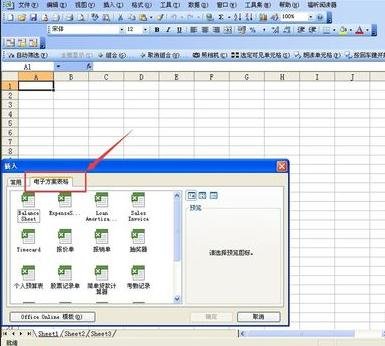
插入表单步骤4:在这里我们可以预览每个不同表格的样式,选择适合我们的表格样式
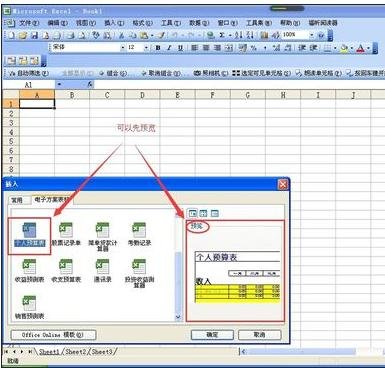
插入表单步骤5:我们选择‘个人预算表’点击‘确定’命令
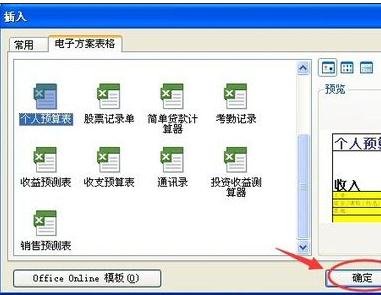
插入表单步骤6:然后一个很全面的,详细的标准预算表就出来了。如下图:
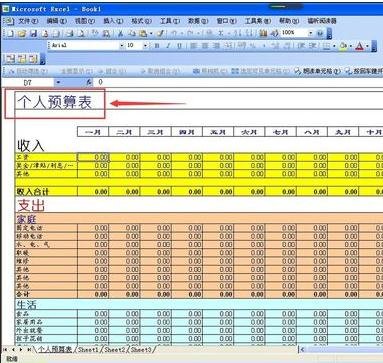
插入表单步骤7:同样我们还可以插入‘股票记录表’,如下图

插入表单步骤8:还可以与插入‘客户通讯录’方便我们一起浏览,可以根据我们自己的需要选择插入,选择配套表格。

以上就是怎么在excel2003中插入表单的全部内容了,大家都学会了吗?
 天极下载
天极下载































































